Σαρώστε πλήρως τις συσκευές σας iOS και διαγράψτε όλα τα ανεπιθύμητα αρχεία στο iPhone, το iPad και το iPod σας
Πώς να διαγράψετε μηνύματα και επαφές WhatsApp [Λεπτομερή βήματα]
Έρχεται μια στιγμή που μπορεί να χρειαστεί να διαγράψετε το αποτύπωμα του WhatsApp σας, είτε πρόκειται για να ανακαλέσετε ένα μήνυμα που στάλθηκε κατά λάθος, να ελευθερώσετε χώρο αποθήκευσης είτε για να απεγκαταστήσετε πλήρως την εφαρμογή για ένα νέο ξεκίνημα. Ωστόσο, οι μέθοδοι και οι περιορισμοί ποικίλλουν ανάλογα με τον στόχο σας. Αυτός ο ολοκληρωμένος οδηγός θα σας καθοδηγήσει στον τρόπο διαγραφής μηνυμάτων, διαγραφής δεδομένων WhatsApp, ακόμη και πλήρους κατάργησης του WhatsApp, ενώ παράλληλα σας παρουσιάζει μια πολύ πιο εύκολη λύση με ένα κλικ.
Λίστα οδηγών
Η ανώτερη λύση για να διαγράψετε πλήρως το WhatsApp Αλλάξτε την ημερομηνία και την ώρα για να διαγράψετε μηνύματα WhatsApp Χρησιμοποιήστε τη Διαγραφή για Εμένα για να Διαγράψετε Δεδομένα WhatsApp Απεγκαταστήστε πλήρως το WhatsApp για να διαγράψετε τα δεδομένα του WhatsApp Συμβουλή μπόνους: Δημιουργήστε αντίγραφα ασφαλείας των μηνυμάτων WhatsApp εκ των προτέρων με ασφάλειαΗ ανώτερη λύση για να διαγράψετε πλήρως το WhatsApp
Για να διαγράψετε εντελώς τα μηνύματα του WhatsApp και άλλα δεδομένα, δοκιμάστε 4 Easysoft iPhone CleanerΔεν καθαρίζει μόνο το WhatsApp, αλλά καταργεί και την προσωρινή μνήμη για να ελευθερώσει χώρο αποθήκευσης στο iPhone ή απεγκαθιστά εντελώς εφαρμογές.

Σαρώστε διεξοδικά το iPhone σας, κατηγοριοποιήστε και οργανώστε τα περιττά δεδομένα.
Διαγράψτε γρήγορα διάφορες προσωρινές μνήμες και δεδομένα εφαρμογών από τη συσκευή iOS σας.
Προσφέρετε τρεις λειτουργίες για να διαλέξετε για τον καθαρισμό του iPhone σας με βάση διαφορετικά σενάρια.
Η λειτουργία προεπισκόπησης σάς επιτρέπει να επιβεβαιώσετε τα επιλεγμένα αρχεία πριν από τη διαγραφή.
100% Secure
100% Secure
Βήμα 1Συνδέστε το iPhone σας στον υπολογιστή σας μέσω ενός καλωδίου Lightning. Στην οθόνη του iPhone σας, πατήστε το κουμπί «Αξιόπιστο» στην αναδυόμενη ειδοποίηση.
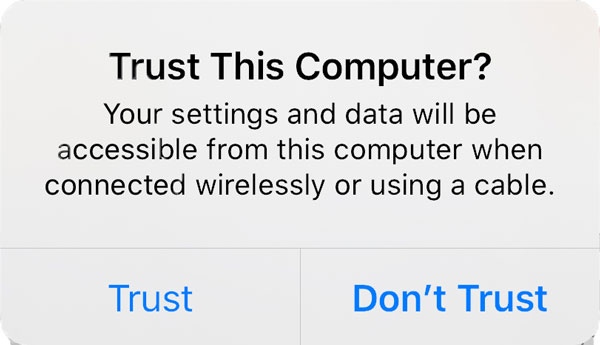
Βήμα 2Επιλέξτε την επιλογή «Διαγραφή προσωπικών δεδομένων» και εδώ μπορείτε να επιλέξετε είτε «Προσαρμοσμένη διαγραφή» είτε «Διαγραφή με ένα κλικ».
Βήμα 3Σε λειτουργία «Προσαρμοσμένη διαγραφή». Το πρόγραμμα θα σαρώσει τα μηνύματά σας στο WhatsApp. Ανοίξτε την εφαρμογή «WhatsApp», επιλέξτε όλα τα μηνύματα κειμένου που θέλετε να διαγράψετε.
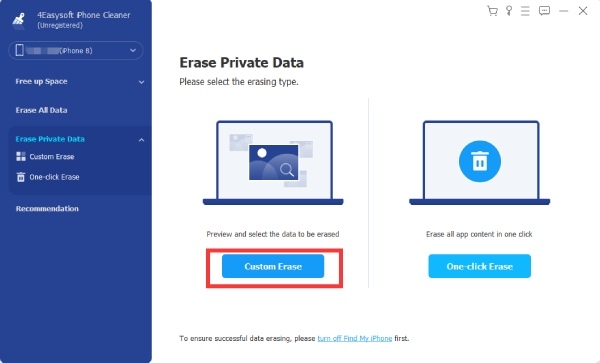
Βήμα 4Αφού ελέγξετε τα πάντα, κάντε κλικ στο κουμπί "Διαγραφή" για να διαγράψετε όλα τα ελεγμένα μηνύματα.
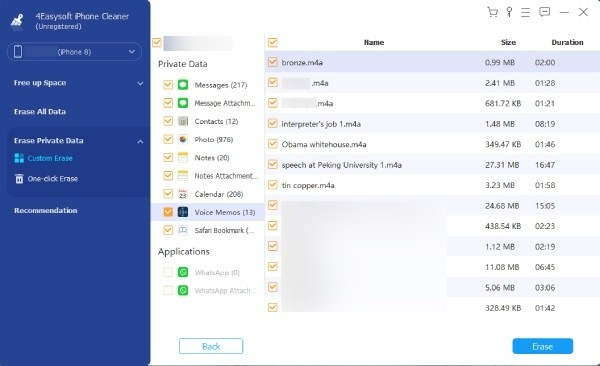
Διαγραφή μηνυμάτων WhatsApp με τη λειτουργία Διαγραφή για όλους
Εκτός από τη χρήση Γόμα iPhone, εάν έχετε στείλει λάθος μήνυμα κειμένου, φωτογραφία ή φωνητικό μήνυμα, η καλύτερη επιλογή είναι η «Διαγραφή για όλους». Σας βοηθά να θυμάστε τα μηνύματα που έχουν σταλεί. Ωστόσο, υπάρχουν σημαντικές παράμετροι κατά τη χρήση της. Για παράδειγμα, διαγράφει μόνο τα μηνύματα που έχουν σταλεί εντός των τελευταίων 48 ωρών. Τα πολυμέσα που είναι αποθηκευμένα στη συσκευή του παραλήπτη δεν θα διαγραφούν και και τα δύο μέρη πρέπει να έχουν ενημερώσει την πιο πρόσφατη έκδοση.
Στο iPhone
Βήμα 1Ανοίξτε το WhatsApp και μπείτε στη συνομιλία που περιέχει το μήνυμα που θέλετε να διαγράψετε.
Βήμα 2Πατήστε παρατεταμένα το μήνυμα-στόχο και πατήστε «Διαγραφή». Επιλέξτε το μήνυμα που θέλετε να διαγράψετε και, στη συνέχεια, πατήστε «Κάδος απορριμμάτων» στην κάτω αριστερή γωνία.
Βήμα 3Όταν σας ζητηθεί, επιλέξτε Διαγραφή για όλους. Στη συνέχεια, τα λάθος μηνύματα θα εξαφανιστούν από το iPhone σας.
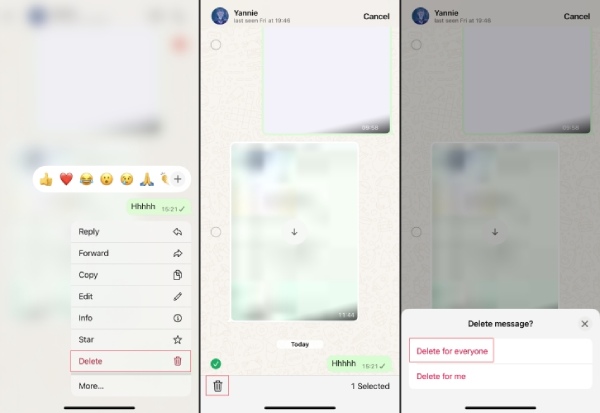
Χρησιμοποιήστε τη Διαγραφή για Εμένα για να Διαγράψετε Δεδομένα WhatsApp
Αν θέλετε να εξοικονομήσετε χώρο στο τηλέφωνό σας, αυτή η μέθοδος είναι μια καλή επιλογή. Αφαιρεί μόνο μηνύματα ή αρχεία από τη δική σας διεπαφή συνομιλίας. Το άλλο άτομο θα εξακολουθεί να μπορεί να τα δει στη δική του συνομιλία. Αυτό μπορεί να μειώσει τον κίνδυνο διαρροών απορρήτου του WhatsApp.
Σε Android
Βήμα 1Ανοίξτε το WhatsApp, βρείτε το email που θέλετε να διαγράψετε και πατήστε παρατεταμένα.
Βήμα 2Θα δείτε δύο επιλογές: «ΔΙΑΓΡΑΦΗ ΓΙΑ ΜΕΝΑ» ή «Ακύρωση». Πατήστε την επιλογή Διαγραφή για μένα.
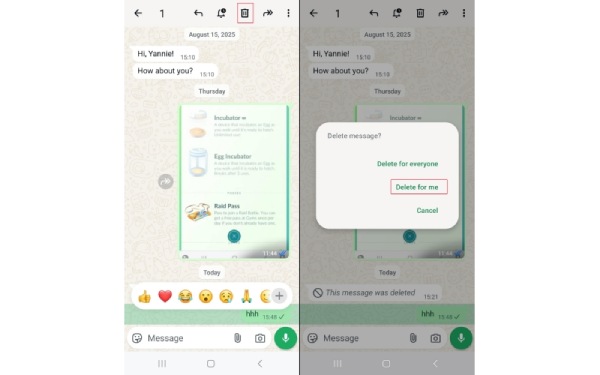
Στο iPhone
Βήμα 1Ανοίξτε το WhatsApp και τη συνομιλία που περιέχει μηνύματα που πρέπει να διαγράψετε. Πατήστε παρατεταμένα το μήνυμα και επιλέξτε Διαγραφή από το μενού που εμφανίζεται.
Βήμα 2Μπορείτε επίσης να επιλέξετε πολλά μηνύματα ταυτόχρονα. Εάν σας ζητηθεί, κάντε κλικ στην επιλογή "Περισσότερα".
Βήμα 3Στη συνέχεια, επιλέξτε «Διαγραφή» από το μενού. Κάντε κλικ στην επιλογή «Διαγραφή» και επιλέξτε την επιλογή «ΔΙΑΓΡΑΦΗ ΓΙΑ ΜΕΝΑ».
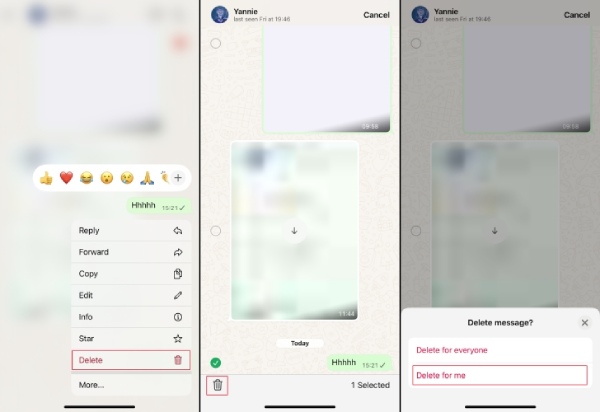
Απεγκαταστήστε πλήρως το WhatsApp για να διαγράψετε τα δεδομένα του WhatsApp
Εκτός από τη διαγραφή μηνυμάτων ένα προς ένα και την εκκαθάριση της εφαρμογής, αν σκοπεύετε να σταματήσετε να χρησιμοποιείτε εντελώς το WhatsApp, μπορείτε να το απεγκαταστήσετε για να καταργήσετε όλα τα ίχνη. Αυτό θα διαγράψει τα προσωρινά δεδομένα που δημιουργούνται από την εφαρμογή, όπως προσωρινές μνήμες, αρχεία καταγραφής και μικρογραφίες εικόνων. Ωστόσο, αν δεν έχετε δημιουργήσει μη αυτόματα αντίγραφα ασφαλείας του ιστορικού συνομιλιών σας εκ των προτέρων, δεν θα είναι δυνατή η ανάκτησή του.
Στο iPhone
Βήμα 1Ανοίξτε τις Ρυθμίσεις, πατήστε Γενικά και, στη συνέχεια, βρείτε την επιλογή Αποθηκευτικός χώρος iPhone. Στη συνέχεια, εντοπίστε και πατήστε το WhatsApp.
Βήμα 2Επιλέξτε «Διαγραφή εφαρμογής». Μόλις επιβεβαιωθεί, η εφαρμογή και όλα τα δεδομένα της θα καταργηθούν οριστικά.
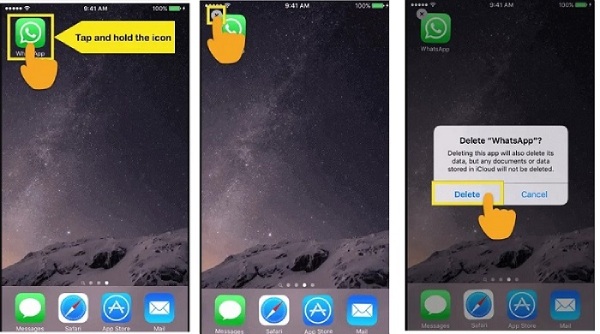
Σε Android
Βήμα 1Ανοίξτε τις Ρυθμίσεις, πατήστε «Εφαρμογές» ή «Διαχείριση εφαρμογών». Βρείτε και επιλέξτε «WhatsApp».
Βήμα 2Πατήστε «Κατάργηση εγκατάστασης» και επιβεβαιώστε. Το WhatsApp θα διαγραφεί εντελώς από το τηλέφωνό σας.
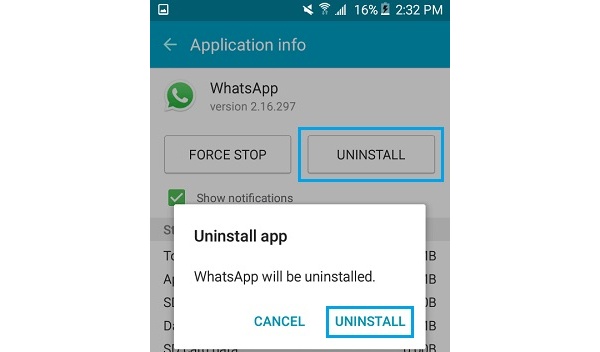
Συμβουλή μπόνους: Δημιουργήστε αντίγραφα ασφαλείας των μηνυμάτων WhatsApp εκ των προτέρων με ασφάλεια
Αν θέλετε να διατηρήσετε τα μηνύματα, μπορείτε να δημιουργήσετε αντίγραφα ασφαλείας των μηνυμάτων εκ των προτέρων. Μπορείτε να δοκιμάσετε 4 Δημιουργία αντιγράφων ασφαλείας και επαναφορά δεδομένων του Easysoft iOS Αυτό το εργαλείο συμβατό με Windows και Mac σάς επιτρέπει να δημιουργείτε αντίγραφα ασφαλείας για πάνω από 20 είδη δεδομένων. Υποστηρίζει επίσης μια προηγμένη λειτουργία προεπισκόπησης που σας επιτρέπει να βλέπετε και να επιλέγετε όλα τα μηνύματα SMS που θέλετε να μεταφέρετε εύκολα και γρήγορα.
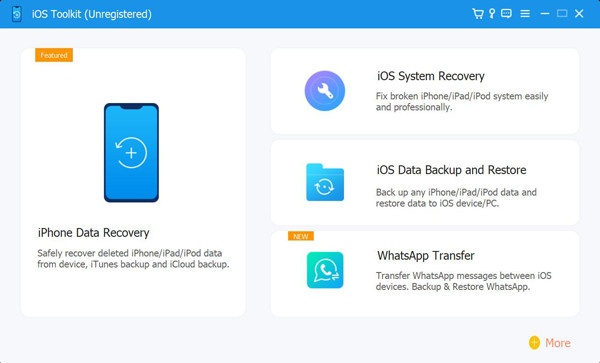

Δημιουργήστε αντίγραφα ασφαλείας των μηνυμάτων WhatsApp στο iPhone σας για λίγα δευτερόλεπτα με ασφάλεια.
Μεταφέρετε δεδομένα WhatsApp χωρίς να λάβετε προσωπικά στοιχεία.
Δωρεάν διαγραφή και δημιουργία αντιγράφων ασφαλείας των συγκεκριμένων δεδομένων WhatsApp στο iPhone σας.
Παρέχετε σταθερή σύνδεση για να αποτρέψετε τυχόν διακοπή της δημιουργίας αντιγράφων ασφαλείας.
100% Secure
100% Secure
συμπέρασμα
Ενώ αυτό καταργεί την εφαρμογή, ενδέχεται να μην διαγράψει όλα τα ίχνη δεδομένων. Τα αρχεία προσωρινής αποθήκευσης και άλλα προσωρινά δεδομένα μπορεί μερικές φορές να παραμένουν στον χώρο αποθήκευσης του τηλεφώνου σας. Σε αυτό το σημείο είναι απαραίτητο ένα ειδικό εργαλείο καθαρισμού. 4 Easysoft iPhone Cleaner είναι μια εξαιρετική επιλογή. Ασφαλές, καθαρό, λεπτομερές και εύχρηστο για χρήστες όλων των επιπέδων! Τώρα κατεβάστε το για να δοκιμάσετε τις ισχυρές λειτουργίες.
100% Secure
100% Secure



